¿медленный компьютер? Реклама везде? Вы думаете это вирус? Компьютерные вирусы являются одной из самых больших проблем для пользователей компьютеров, поэтому удалить вирус эффективно имеет важное значение.
Во многих случаях для избавления от вредоносных программ следуют определенным советам, и они удаляются, однако это делается неправильно или это файл-ловушка, предотвращающий удаление реальной угрозы. Поэтому необходимо проявлять большую осторожность при определении того, уничтожен ли вирус уже или его еще необходимо уничтожить. выполнять задания по удалению вирусов на ПК.

Сегодня мы увидим как удалить вирусы с компьютера навсегда, поэтому после завершения процесса вам не придется беспокоиться о том, что на вашем компьютере установлено программное обеспечение с вредоносным кодом. Однако вы всегда должны следовать определенным правилам при использовании компьютера, чтобы предотвратить его повторное заражение.
Содержание статьи
Как предотвратить попадание вредоносного ПО на ваш компьютер
Прежде чем приступить к устранению программного обеспечения, которое уже негативно влияет на компьютер, мы должны начать с защиты компьютера и его эффективного использования. Есть много способов не допустить того, чтобы оно дошло до того момента, когда необходима глубокая очистка ПК.
Используйте брандмауэр
Прежде всего иметь брандмауэр установлен. Существует множество интересных опций, как бесплатных, так и платных, которые также предлагают дополнительные функции, которые могут оказаться очень полезными для многих пользователей. Но вам не нужно далеко ходить, если у вас Windows в качестве операционной системы, а сама Windows имеет очень мощный брандмауэр, который отвечает за блокировку нежелательных входных и/или выходных соединений.
Иметь антивирусную защиту
Когда мы говорим об антивирусных инструментах, мы говорим не только об устранении заражений с некоторых компьютеров, но и о защите их от потенциальных заражений. Таким образом, многие антивирусы, которые можно найти на рынке, если не все, имеют защита в реальном времени для обеспечения безопасности устройства.
Защита в режиме реального времени отвечает за анализ загружаемых файлов с целью устранения поврежденных файлов до того, как они заразят компьютер. Благодаря этому разряд не становится серьезной проблемой.
Не посещайте сайты с сомнительным/вредоносным содержимым.
Используя антивирусные инструменты, вы часто можете пользоваться защитой от вредоносных веб-сайтов в режиме реального времени. Код, способный заразить компьютер, встречается не только в программах, но и на веб-сайтах. Таким образом, вы можете избежать инфекций этим способом.
Кроме того, очень полезная практика для избежать заражения вирусами При просмотре загружайте файлы только с надежных веб-сайтов. Это не исключает возможности этого, но значительно снижает ее. Постарайтесь найти сайты, которые не только кажутся заслуживающими доверия, но и доказали свою надежность, чтобы избежать каких-либо проблем в будущем.
Как удалить вирусы с компьютера
Если уже поздно и вы видели, как ваш компьютер был заражен, со всеми вытекающими из этого (проблемы с производительностью, странные программы, неизвестные службы и так далее), все, что остается сделать, это провести комплексный процесс удаления вредоносного ПО.
Для выполнения этого процесса доступно множество инструментов, мы покажем вам три из них, чтобы можно было оставить компьютер чистым и таким образом восстановить ожидаемую производительность компьютера. Мы будем использовать следующие программы: Malwarebytes Anti Malware, Super Anti Spyware, CCleaner.
Malwarebytes Anti Malware
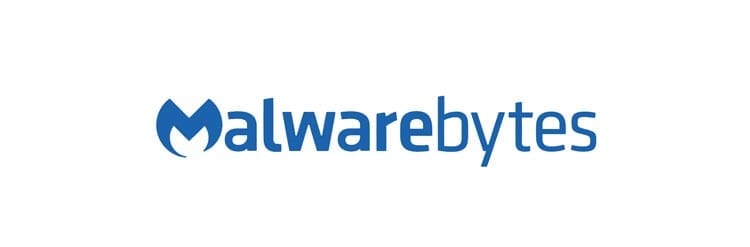
Чтобы начать процесс удаления, нам нужно будет использовать инструмент, который позволит нам удалить весь вредоносный контент с компьютера. Для удалить вредоносное ПО с компьютера мы собираемся использовать программу Malwarebytes Anti Malware. Это программное обеспечение с долгой историей в мире кибербезопасности, ставшее эталоном в борьбе с хорошо известными «вредоносными программами».
Инструмент, имеющий «Премиум-версию», можно бесплатно загрузить и использовать на официальном сайте. Вы можете скачать его, просто нажав на ссылку. Она устанавливается как любая другая программа, и после завершения процесса установки можно приступить к очистке компьютера.
Когда инструмент защиты от вредоносных программ будет установлен на ПК, нам придется его открыть. Первый экран поможет нам начать процесс. Просто нажмите кнопку «Проанализируйте сейчас» чтобы начать сканирование компьютера. Первым шагом анализа является проверка обновлений базы данных, чтобы не было передано угроз, поскольку программа не обновляется. После проверки наличия обновлений производится анализ памяти, а затем приступает к анализу файлов запуска, реестра, системных файлов и, наконец, выполняется эвристический анализ. В зависимости от необходимости обновления и количества файлов на компьютере проверка может занять больше или меньше времени.
После ожидания, в конце анализа, угрозы, обнаруженные Malwarebytes Anti Malware, могут быть идентифицированы, и мы можем выполнить соответствующие задачи. В списке будут показаны угрозы, их тип и место хранения вредоносного файла. Для карантин вам просто нужно выбрать зараженные файлы и нажать кнопку «Выбран карантин». Это заблокирует файлы, и они не смогут повлиять на систему, хотя они все равно будут храниться в папке карантина. Для удалить зараженные файлы окончательно вам нужно перейти на вкладку «Карантин» в Malwarebytes Anti Malware, выбрать их все и нажать на "Удалять".
В том случае, если вы допустили ошибку при добавлении файла в карантин, вы можете восстановить его, выбрав его в списке карантина и нажав «Восстановить».
Super Anti Spyware

Второй инструмент, который мы собираемся использовать, на этот раз для борьбы с шпионских программ (программное обеспечение, которое проникает в компьютер для слежки за информацией на нем, а также для доступа к камерам и микрофонам). Super Anti Spyware.
Это программное обеспечение отвечает за анализ всех файлов на вашем компьютере в поисках зараженных программ и файлов данного типа. Как и инструмент Malwarebytes, он бесплатен, и его можно загрузить с официального сайта, нажав на ссылку ссылку. Если вы хотите пользоваться защитой в реальном времени и автоматическими обновлениями, вам придется заплатить за полную версию.
Существует два разных типа сканирования, которые можно выполнить с помощью Super Anti Spyware. Один из них — полная проверка, которая отвечает за проверку всех файлов на вашем компьютере на наличие вредоносного программного обеспечения, другой — Быстрый анализ. Второй метод позволяет сканировать только системные файлы на наличие шпионских программ, которые могут заразить компьютер. Кроме того, вы можете сканировать только активные процессы для выявления запущенных в данный момент инфекций или выполнить выборочную проверку.
После анализа обнаруженные инфекции будут перечислены, если они существуют, и их можно будет поместить в карантин, чтобы предотвратить дальнейшее воздействие на оборудование. После карантина их можно навсегда удалить с помощью параметра «Системные инструменты».
Super Anti Spyware также имеет другие функции, доступ к которым можно получить, щелкнув Системные инструменты. Среди инструментов вы можете найти системного исследователя, чтобы увидеть, что в данный момент работает на компьютере; просматривать карантин, исправлять повреждения реестра, вызванные вредоносными программами, журналы сканирования и даже инструмент под названием Удаление файла SUPERDelete который позволяет удалить из системы самые трудноудаляемые файлы.
Ccleaner
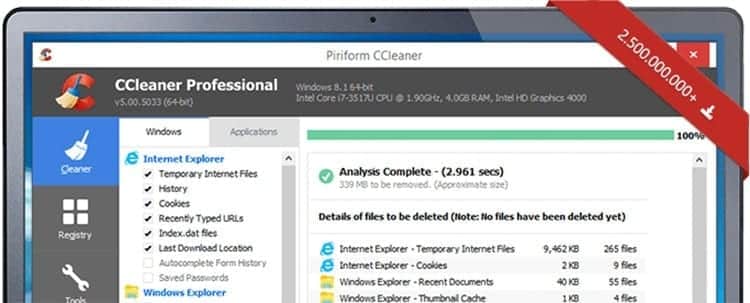
Чтобы завершить очистку оборудования, Ccleaner. Это инструмент, который позволяет вам удалить все следы удаленных файлов, ошибочные записи реестра и любые временные элементы, которые могут храниться на вашем компьютере.
Очистить ваш компьютер с помощью этого инструмента так же просто, как запустить его, щелкнув вкладку «Очистка», а затем нажав кнопку. «Беги чище». В зависимости от того, как часто проводится очистка, первое сканирование оборудования может занять несколько минут, поэтому проявите терпение.
CCleaner — это программа, которую можно скачать и использовать бесплатно для удаления надоедливых файлов и устаревших записей реестра. Однако вы можете получить дополнительные функции, если заплатите за лицензию. CCleaner Профессиональный.
В дополнение к этим инструментам вы также можете найти другие с похожими функциями, а также другие, которые имеют более подробную информацию. Например, для удаления поврежденных записей реестра помимо других элементов можно использовать RegSeeker. Конечно, этот инструмент предназначен только для людей, которые знают, что они делают с оборудованием, поскольку при работе на гораздо более глубоком уровне системы неправильное их использование может повлиять на производительность.

Я приклеен к монитору с тех пор, как в 1997 году в мои руки попал ПК. Сейчас я люблю писать обо всем, что с ними связано.
Автор контента. Графический дизайнер и поисковая оптимизация





